Как сделать камеру как на айфоне
Сейчас уже никого не удивишь крутыми навыками съемки фото на айфон. Порой кажется, что каждый третий владелец яблочного гаджета умеет снимать ничуть не хуже профессионального фотографа, а те кадры, которые Apple показывает на ежегодной презентации и вовсе повергают меня в шок. Друзья, нам с вами остается только соответствовать новым правилам хорошего тона, ведь не знать про основные настройки камеры на айфоне, сейчас просто не позволительно. Сегодня предлагаю обсудить самые популярные из них и научиться делать красивые кадры на iPhone.
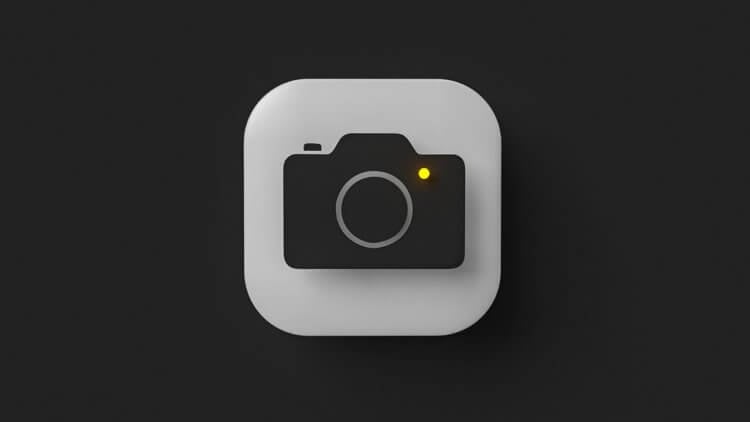
Фишки приложения Камера, которые помогут сделать крутые снимки.
В последнее время я разделил пользователей айфона на две категории: одни абсолютно не переживают насчет качества фото и выставляют их в первозданном виде, а другие скачивают по 8 редакторов, ибо каждый из них имеет свою уникальную бесплатную фичу. Сегодня мы не будем касаться отдельных приложений и только лишь расскажем о самых примитивных, но очень полезных фишках, которыми пользуемся сами.
Новые Apple Watch не станут лучше, но их все равно купят. Почему так?
Как улучшить фото на айфоне
Мало кто знает, но в айфоне есть встроенные инструменты, позволяющие сделать ваш снимок лучше. С их помощью вы можете гибко настроить выдержку, тени, резкость, четкость, убрать шум. Но судя по некоторым фото в Инстаграм, пользуется этой фичей далеко не каждый.
Чтобы быстро улучшить фотографию на айфоне, вам необходимо:
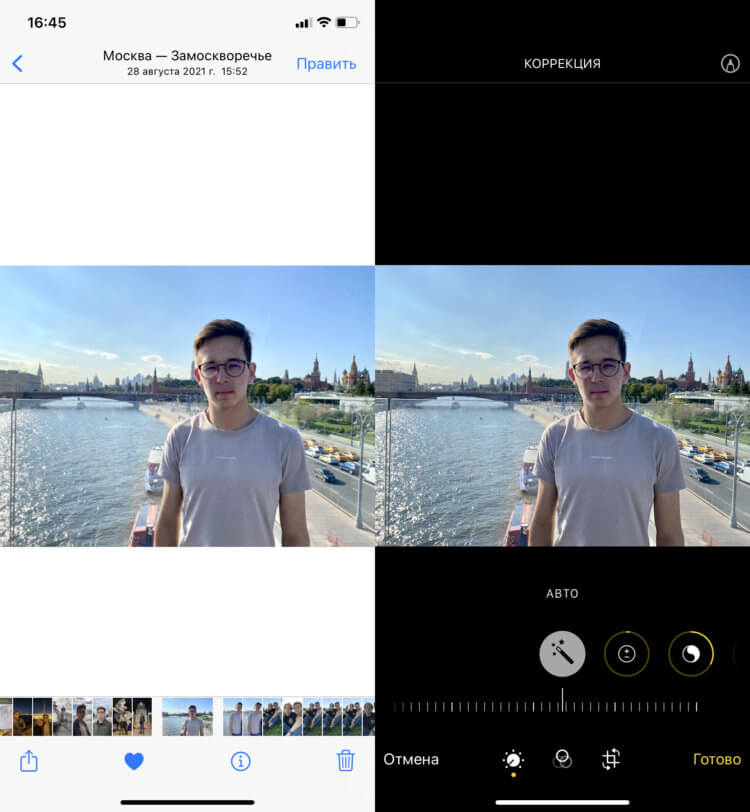
Примитивная настройка, о которой мало кто знает.
Надо сказать далеко не всегда смартфон добавляет те изменения, которые вы бы хотели видеть на этом фото. В этом же меню вы без проблем можете настроить все вручную. Достаточно лишь смахнуть в левую сторону с режима Авто и подогнать каждый параметр индивидуально. Уделите себе десять минут, чтобы разобраться в работе настроек и делайте кадры лучше.
Как изменить качество видео на айфоне
До того как приобрести iPhone 11, я всегда думал, что 64 ГБ на смартфоне будет достаточно. Уже после понял, что одна минута записи видео в 4K 60 fps будет весить примерно 400 МБ. С тем, как уменьшить размер фото на iPhone, я быстро решил вопрос, но с видео пришлось жертвовать самым главным — качеством.
Чтобы изменить качество съемки видео в iPhone, следуйте простой инструкции:
- Перейдите в Настройки, Камера.
- Затем перейдите в подраздел Запись видео и Запись замедл. видео.
- Измените параметры видео по вашему усмотрению.
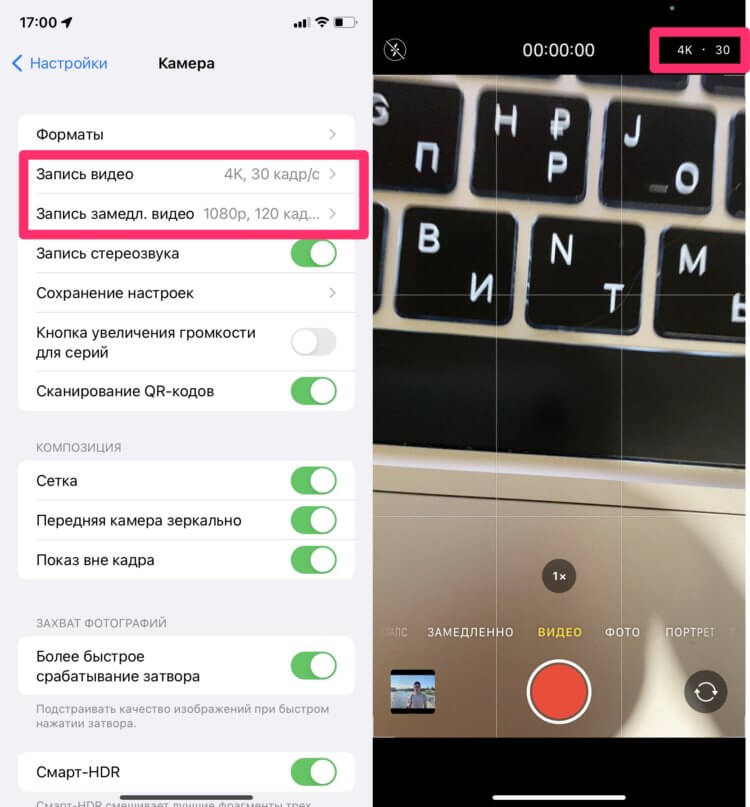
Настройки камеры на айфоне.
В настройках параметров Apple сама указывает, сколько будет весить одна минута. Плюс, здесь же можно настроить авточастоту для слабого света и фиксацию режимов камеры. Плюс, мало кто знает, что параметры съемки видео можно указать прямо из приложения Камера на айфоне. Они отображаются в правом верхнем углу.
Подписывайтесь на нас в Яндекс.Дзен, там вы найдете много полезной и интересной информации из мира Apple.
Как убрать желтизну с фото на айфоне
Самое время признаться, айфон очень плохо выставляет настройки баланса белого. Это беда яблочных смартфонов, начиная чуть ли не с первых моделей. Попробуйте сделать фотографию на свой телефон в условиях теплой освещенности, добавьте туда темное время суток и с высокой долей вероятности кадр получится отвратительный.
В этом году Apple добавила в iPhone 13 фотографические стили. С их помощью можно заметно улучшить качество фото, не прибегая к сторонним программам. Для этого:
- Откройте приложение Фото.
- Смахните вверх в меню фотографии.
- Нажмите на специальный значок.
- Выберите Прохладный стиль.
- Оцените фото.
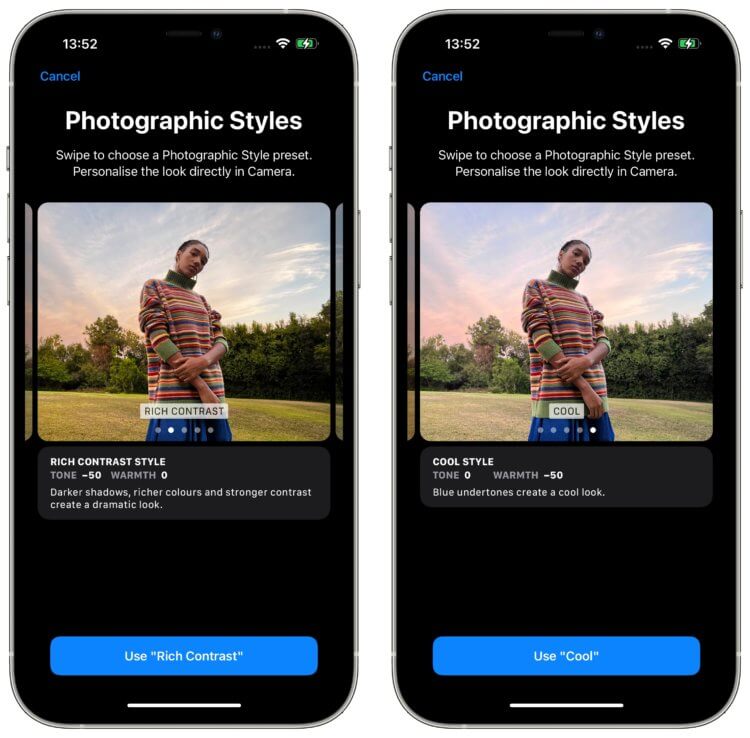
Фотографические стили в iPhone 13.
Помимо прохладного здесь еще доступны Насыщенный контрастный, который делает акцент на тени, Красочный — для увеличения яркости и насыщенности и теплый для добавления золотистых оттенков. Плюс, каждый из них можно настраивать, нажав на кнопку стилей в момент фото еще раз.
Если iPhone 13 у вас нет, придется выкручивать все вручную через способ, про который мы рассказывали выше или скачивать сторонние программы. Конечно, по хорошему купертиновцам следовало бы поработать над балансом белого еще пару лет назад, но имеем то, что имеем.
Как изменить выдержку на айфоне

Делаем круты фото с длинной выдержкой на айфоне.
Для начала давайте разберемся, что значит длинная выдержка.
Перед самим сенсором у фотоаппарата есть затвор. Его задача - ограничить попадание света на сенсор. Выдержка - параметр, который определяет время, когда затвор будет оставаться открытым. В смартфонах механической шторки нет, поэтому выдержка рассчитывается как время между "очисткой" матрицы и моментом считывания информации.
Уверен, что каждый из вас видел такие кадры. С их помощью обычно снимают поток транспорта, салюты и многое другое. Мало кто знает, что айфон тоже способен делать такие кадры. Единственное, что хочется порекомендовать — поставьте телефон на штатив или обоприте его. Для снимка это очень важно.
Чтобы сделать кадр с длинной выдержкой на айфон, следуйте инструкции:
- Откройте приложение Камера.
- Нажмите на значок Live-фото в правом верхнем углу.
- Сделайте снимок.
- Далее перейдите в приложение Фото.
- Откройте интересующую фотографию.
- Нажмите на значок LIVE в правом верхнем углу.
- Выберите Длинная выдержка.

Не самое удачное фото, которое отлично отражает суть длинной выдержки.
Знали про эти настройки? Может быть у вас есть свои фишки приложения Камера? Обязательно поделитесь своим опытом в нашем Телеграм-чате или в комментариях ниже. Будет интересно прочесть.

В закладки

С каждым годом модули камер в смартфонах становятся лучше и позволяют делать более качественные снимки. Так многие владельцы современных гаджетов все чаще отказываются от фотоаппаратов и камер в пользу смартфона.
Остается лишь изучить все скрытые фишки и возможности стандартного приложения Камера, чтобы создавать отличные фото или видео.
Предлагаем подборку трюков, малоизвестных и недокументированных особенностей камеры iPhone.
1. Включите отображение сетки
Самый простой, и в то же время важный совет для всех мобильных фотографов. Всего четыре пересекающихся линии в режиме видоискателя помогут избавиться от ряда проблем во время съемки.
Во-первых, так вы никогда случайно не “завалите” горизонт в кадре. Прямые линии помогут правильно выровнять смартфон и избежать лишних искажений на фото.
Во-вторых, при наличии сетки гораздо проще строить кадр по правилу третей. Так можно быстро расположить снимаемый объект не по центру кадра, а в более выигрышной позиции.
Для включения сетки просто перейдите по пути Настройки – Камера и активируйте переключатель Сетка.
2. Снимайте видео или серию снимков из фото-режима
Небольшая, но удобная фишка приложения камера позволяет быстро перейти к съемке видео или серийной съемке прямо из стандартного фото-режима.
Чтобы начать снимать серию следует зажать кнопку затвора на экране и перетянуть ее влево. Начнется съемка серии, а снизу увидите количество сделанных снимков.
Для быстрой активации съемки видео следует перетянуть кнопку затвора вправо. Так камера начнет записывать ролик, а зафиксировать режим можно сдвигая кнопку вправо до упора.
3. Блокируйте фокус и экспозицию
Камеры большинства современных смартфонов оснащаются автоматической системой фокусировки. Это помогает быстро сделать отдельно взятый снимок или ролик, но мешает при длительной фотосессии.
Камера может самостоятельно менять фокус, смещая его с одного объекта на другой. Так появившийся предмет в кадре может запросто “перетянуть” фокус на себя, расфокусировав предмет съемки.
Аналогичная ситуаций происходит и с экспозицией. После первоначальной настройки на предмет съемки камера подстраивает экспозицию, чтобы он был равномерно освещен без пересветов или затемнений. Более яркий объект в кадре может сделать предмет слишком темным и наоборот – темный объект, на который начнет фокусироваться камера, сильно высветлит главный предмет в кадре.

Для блокировки фокуса и экспозиции просто коснитесь главного объекта на экране и задержите палец на несколько секунд. После блокировки увидите специальное уведомление. Чтобы после этого вернуться в автоматический режим, просто тапните в любом месте экрана для смены фокуса.
Фиксированный фокус и экспозиция позволят получить снимки и ролики с одинаковой освещенностью на протяжении всей фотосессии.
4. Снимайте вертикальные панорамы

Панорамный режим съемки изначально предназначен для создания вытянутого широкоугольного снимка. Такой формат часто используется для захвата большого угла обзора во время панорамной съемки фото.
Далеко не все мобильные фотографы знают, что такой режим удобно применять и в вертикальном режиме.

Для того, чтобы снять панораму вертикально, просто перейдите в режим Панорама во время съемки, разверните смартфон в ландшафтную ориентацию и сделайте снимок объекта. При этом плавно поднимайте гаджет вверх или опускайте вниз (не забывайте, что направление панорамы можно менять нажатием на стрелку).
Так получится уместить в кадр высокое здание, дерево, предметы архитектуры или даже человека целиком при съемке с близкого расстояния. Кроме этого при таком режиме съемки получите кадр с бо́льшим разрешением, чем во время съемки в обычном режиме, ведь смартфон склеит несколько кадров в один.
5. Используйте движение во время съемки
Другим интересным эффектом панорамного режима съемки является возможность перемещать объекты прямо во время фотографирования.
iPhone при этом будет улавливать изменившиеся в кадре объекты и выдавать потрясающие эффекты.
Для получения подобного коллажа начните снимать вертикальную панораму и меняйте объект съемки, как показано на видео выше. Всего две смены позиции модели позволяют получить потрясающий эффект.
Можно пойти еще дальше и менять количество людей в кадре во время панорамной съемки, получите довольно неожиданные результаты на итоговом снимке.
6. Переворачивайте смартфон вверх ногами
У большинства камер и фотоаппаратов матрица с объективом располагаются примерно по центру устройства. Имеет смысл вращать такие девайсы только на 90 градусов в любую из сторон для получения портретной ориентации кадра.
Со смартфоном все обстоит немного иначе. Матрица и объектив в нем располагаются в одном из углов девайса и иногда имеет смысл перевернуть iPhone для съемки вверх ногами.
Так вы получите возможность опустить камеру максимально низко к земле или поверхности, с которой ведется съемка. А еще таким образом можно поместить в кадр близко расположенные к гаджету объекты, которые не помещаются при съемке в обычном расположении устройства.
7. Снимайте с длинной выдержкой
Одна из не самых полезных фишек в iOS под названием Живые фото буквально преобразилась с обновлением до iOS 11. Тогда в стандартном приложении Фото появилась возможность применять эффекты для таких снимков.
Самым интересным эффектом является Длинная выдержка. С его помощью может сделать потрясающие кадры с льющейся водой, водопадом, перемещающимися источниками света, фейерверками или фарами едущих автомобилей.
Для начала активируйте режим Живого фото в настройках камеры или прямо перед съемкой при помощи кнопки с перечеркнутыми кругами.
Сделайте фото движущегося объекта и удерживайте iPhone неподвижно несколько секунд до и после съемки. После этого в приложении Фото сдвиньте кадр с живым фото вверх и примените один из эффектов, в нашем случае – длинную выдержку.
8. Фотографируйте через каплю воды
Простая капля воды может стать необычной линзой и даже заменить fish-eye объектив. Изображение через каплю может преломляться, искажаться и выдавать самые неожиданные эффекты.
Просто поставьте небольшую каплю воды прямо на объектив камеры смартфона, а после этого делайте снимки разных объектов с небольшого расстояния.
Такой трюк подойдет для макро-съемки или портретной съемки крупным планом. На средних и дальних дистанциях такое преломление изображения ничего не даст, получите просто нечеткое размытое фото.
9. Используйте плавный зум на видео
Любая модель iPhone с двумя или тремя модулями камер имеет заветную кнопку зума для приближения (при переходе на телевик) или удаления от объекта съемки (при переходе на ультраширик).
Во время записи видео обычное нажатие на кнопку привете к быстрой смене зума, который будет выглядеть, как неудачная склейка без эффекта или перехода.
Для того, чтобы сделать приближение или отдаление плавным, задержите палец на кнопке зума и при появлении колёсика плавно меняйте его настройки.
Так получите более естественные ролики без резкой смены кадра.
10. Управляйте настройками камеры одной рукой
В большинстве режимов стандартного приложения Камера в iOS можно получить быстрый доступ к настройкам.
Параметры вынесены как в верхнюю часть дисплея, так и в невидимое нижнее меню. Для доступа к нему нужно сделать свайп вверх от панели переключения режимов съемки.
Так получится быстро изменить настройки вспышки, установить автосрабатываине затвора или включить определенный эффект. Данная панель будет очень удобна при съемке одной рукой.
Вот так можно получить интересные эффекты при съемке, быстрее переключаться между режимами и снимать в стандартном приложении Камера комфортнее.

В закладки
Телефоны и планшеты от американского производителя Apple всегда отличались хорошей камерой, с помощью которой можно было запечатлеть приятные моменты своей жизни. По сравнению с современными камерафонами у старых моделей картинка не очень четкая, но при правильном подходе и настройках можно сделать отменные снимки.
Где в айфоне находятся настройки камеры
Сложностей в том, как настроить камеру на айфоне 7 и 7 плюс, возникнуть не должно, так же как и в моделях 5S и X. Подход к использованию камеры остается одинаковым, некоторым изменениям подвергаются отдельные опции, что-то разработчики убирают, что-то усовершенствуют и добавляют.

Эволюция камер на iPhone
Как настроить камеру на айфоне
Настройка камеры iPhone довольно проста, главное знать для чего каждая опция необходима и как ее использование отразится на качестве и структуре снимка.
Включение сетки и вспышки на iPhone
Что касается вспышки, то работать с нею необходимо очень осторожно, а лучше вообще ее отключить. Она предназначена для того, чтобы делать фото ночью или при плохой освещенности, но всегда результат получается удовлетворительным. Специалисты рекомендуют делать несколько кадров – один со вспышкой и другой без нее.
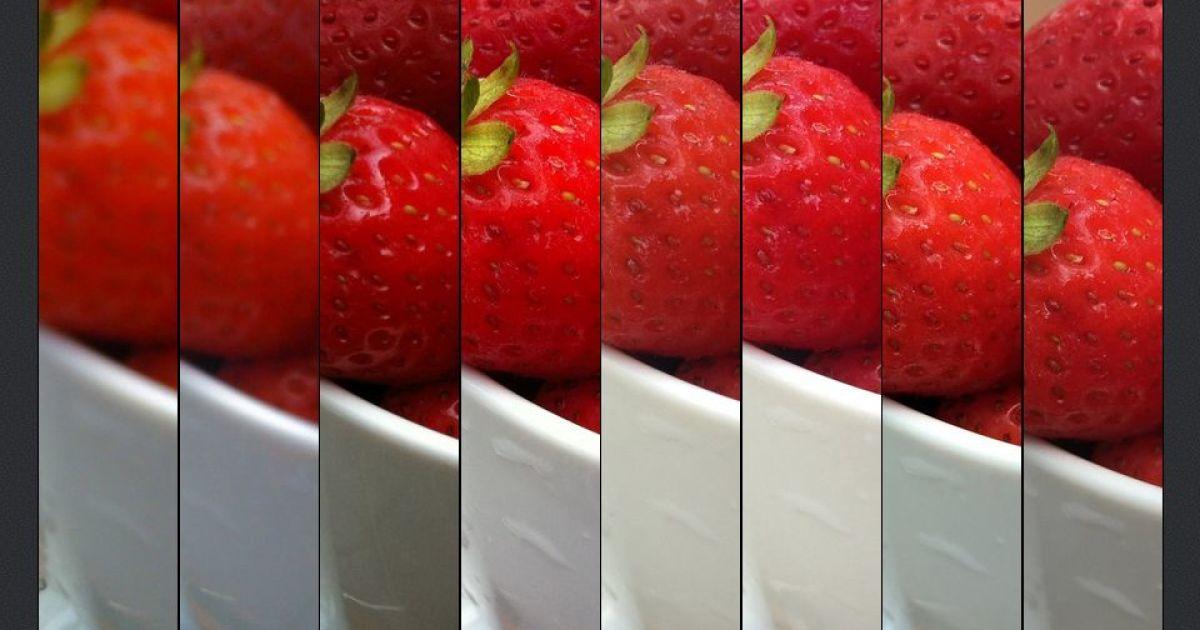
Детализация на камерах iPhone
Экспозиция, цветопередача и баланс белого
В настройках гаджета по умолчанию баланс белого регулируется автоматически, но если результат пользователя не устраивает, то можно произвести настройки вручную. Для коррекции цветопередачи рекомендуется воспользоваться сторонним приложением из магазина Apple.
Обратите внимание! Чтобы меньше использовать вспышку в темных местах, лучше настроить удлиненное время экспозиции. Это позволит делать более качественные и при этом красочные фото.
Настройка серийной съёмки на iPhone
Обратите внимание! Функцию рекомендуется использовать для съемки динамичных объектов.
Настройка режима HDR на iPhone

Фото, полученное в режиме HDR на iPhone
Отключение звука камеры на iPhone
Во время видеосъемки у владельца гаджета также есть возможность отключить звук затвора. Для этого необходимо выполнить следующие действия:
Другого способа отключить звук камеры на оригинальных устройствах от Apple, к сожалению, нет.
Настройка видео режимов на iPhone
Обратите внимание! При изменении режима видеосъемки кнопка затвора изменяет свой окрас с белого на красный.
Эта опция позволяет делать снимки через указанный пользователем временной интервал, благодаря чему в конечном итоге получается ускоренное видео, которое сразу можно просматривать/опубликовывать. Камера будет делать снимки с определенной периодичностью до тех пор, пока пользователь повторно не нажмет кнопку затвора.
Замедленный режим
Еще интересные видео можно делать с помощью функции замедленной съемки. При активации этого режима съемка идет как обычно, просто в процессе воспроизведения накладывается эффект замедленного действия. Обширные функциональные возможности позволяют выбирать время и окончание замедления.
Как улучшить камеру на айфоне
Невероятных изменений ожидать не стоит, но есть комплекс мероприятий, которые позволяют выжать из камеры iPhone все функциональные возможности:
- Применение высокого уровня разрешения. При этом важно учитывать, что для сохранения фото и видеоконтента понадобится больше места в памяти телефона.
- Использование сторонних приложений, например Live Photos. С помощью этой программы удается снять небольшие видеоролики во время фотосъемки.
- Важно научиться правильно фокусировать камеру. Для этого нужно устанавливать фокус непосредственно на основной объект. Для изменения фокусировки достаточно тапнуть пальцем в необходимое место.
- Использование оптического зума. Благодаря съемным сменным объектам у пользователя есть возможность зумировать объекты. В результате можно получить интересную картинку, но качество, как правило, немного ухудшается.
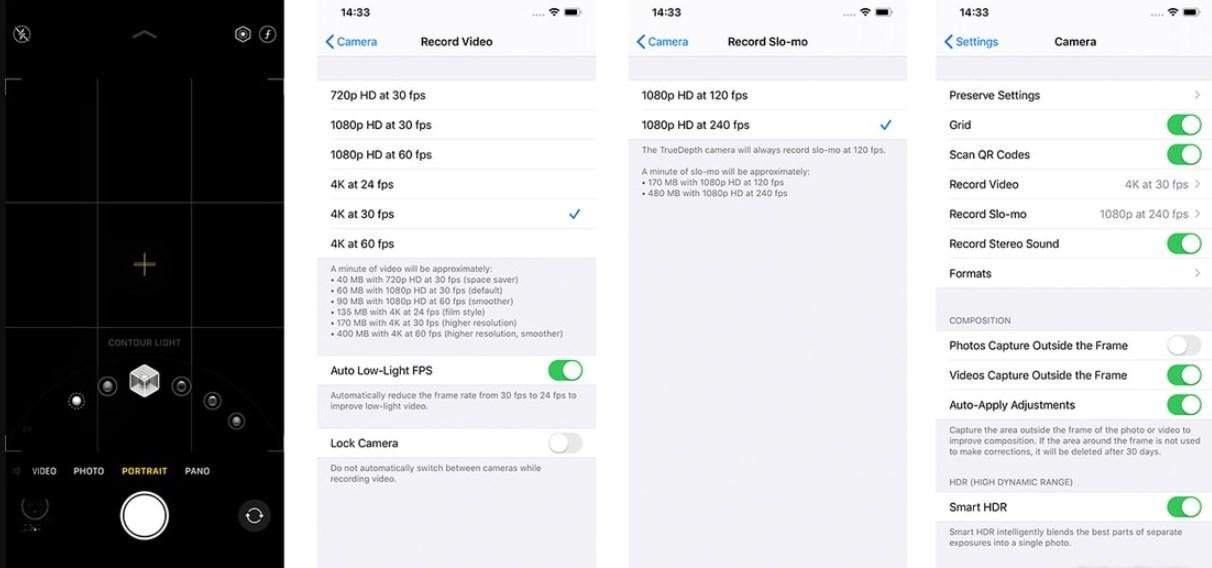
Как установить высокий уровень разрешения на камере iPhone
Настройка фильтров для камеры в айфоне
Благодаря большому количеству встроенных фильтров, изображение можно сделать более живописным и привлекательным. Чтобы подобрать подходящий фильтр, достаточно в открытом окне камеры тапнуть на значок с изображением трех пересекающихся кругов.
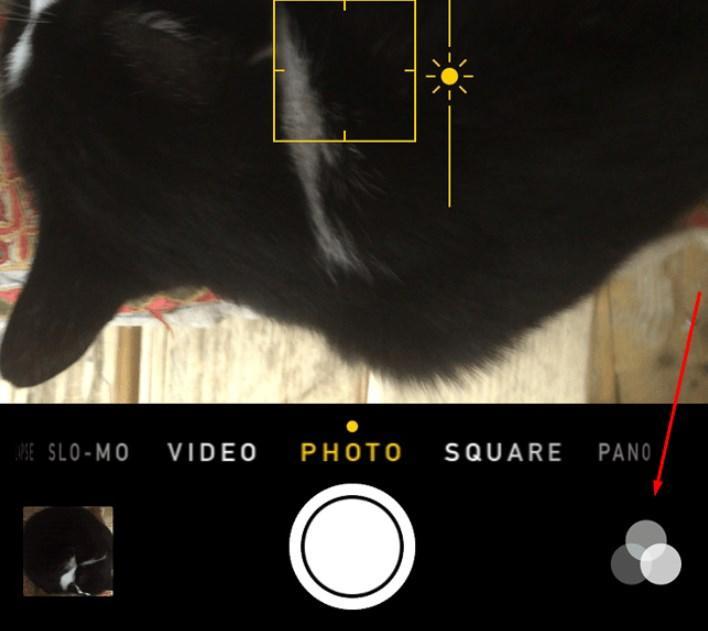
Настройка фильтров на iPhone
На iPhone и iPad можно делать настолько качественные снимки, что некоторые владельцы цифровых фотоаппаратов и смартфонов на других операционных системах задаются вопросом, как сделать камеру как на айфоне. Многие пользователи экспериментируют с настройками, чтобы конечный итог был подобен, а также накладывают соответствующие фильтры.
Вы можете попытаться найти более мощное приложение для камеры, чтобы делать более качественные фотографии вместо использования оригинального приложения для камеры iPhone. Тем не менее, вы можете испытывать трудности при поиске из множества приложений для работы с фотографиями. Какое приложение для камеры будет лучшим для iPhone? Здесь мы представляем 15 лучших приложений камеры для iPhone и надеюсь, что вы найдете наиболее подходящее из этих рекомендательных приложений.
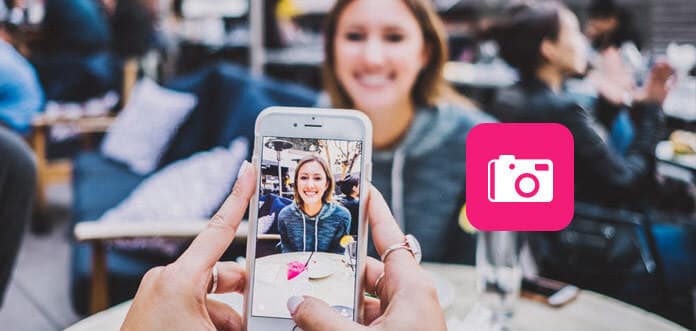
15 лучших приложений камеры для iPhone
Часть 1. Лучшее приложение камеры для iPhone - Camera +
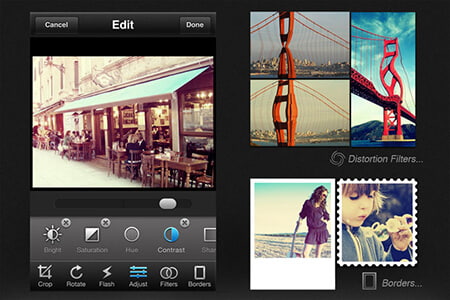
Основные характеристики камеры +
1. Установите экспозицию отдельно от фокуса, чтобы вы могли легко контролировать, насколько светлые или темные получаются ваши снимки;
2. Ясность анализирует ваши фотографии и делает несколько интеллектуальных настроек, которые волшебным образом выявляют детали и вдыхают жизнь в скучные фотографии;
3. Автоматически синхронизируйте вашу камеру + фотографии между всеми вашими устройствами с синхронизацией iCloud Lightbox, чтобы вы могли снимать весь день на вашем iPhone и редактировать их ночью на вашем iPad;
4. Предложите десятки потрясающе красивых эффектов одним касанием, созданных профессиональным фотографом Лизой Беттани;
5. Расширенное редактирование, включая поворот, выпрямление, баланс белого, тон, эффект красных глаз, детализацию, виньетирование и многое другое;
6. Подшучивайте над своими фотографиями, добавляя границы из нескольких отличных дизайнерских границ или подписей, чтобы персонализировать ваши снимки;
7. С iPhone и iPad версии за 2.99 и 4.99 долларов отдельно.
Часть 2. 14 лучших приложений камеры для iPhone - Камера + Альтернатива
№ 2 ProCamera
ProCamera iOS-приложение для редактирования фотографий, видео и видео, которое предоставляет интуитивно понятный интерфейс как для начинающих, так и для экспертов. Он имеет набор ручных элементов управления с фильтрами и эффектами редактирования в реальном времени, чтобы использовать возможности съемки iPhone. ProCamera имеет функцию vividHDR, чтобы сделать ваши фотографии яркими цветами и яркими контрастами. В студии редактирования фотографий вы можете легко настраивать изображения, обрезать и корректировать фотографии. Он также предлагает расширенную функцию записи HD-видео для съемок и воспроизведения HFR в впечатляющем замедленном режиме. Это стоит $ 4.99 для версии iPhone.
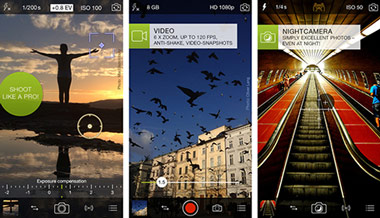
№ 3 ВСКО
VSCO это приложение для редактирования и обмена фотографиями и творческое сообщество без публичных подписчиков лайков или комментариев. С VSCO вы можете редактировать свои фотографии с помощью пленочных фильтров и профессиональных инструментов для работы с изображениями. Это позволяет вам установить фокус и экспозицию независимо, как Camera +. Вы также можете сделать тонкую настройку температуры, контрастности, яркости, насыщенности и многих других инструментов. VSCO - это также веселая, креативная сеть с миллионами людей по всему миру, где вы можете пообщаться с творческими личностями, которые любят искусство, культуру и фотографию, но не любят многолюдную социальную сеть. Это приложение для камеры бесплатно с подпиской VSCO X за годовую подписку в размере 19.99 $.
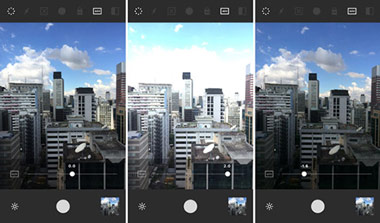
Руководство № 4
ВручнуюОдно из последних приложений для фотографии, появившихся в App Store, - мобильное приложение с хорошим минимальным интерфейсом. Это дает вам полный контроль над затвором, балансом белого, ISO, фокусировкой и композицией экспозиции для захвата фотографий. Руководство также поддерживает захват RAW (доступно на iPhone 7 Plus, 7, 6 Plus, 6, SE) теперь для съемки RAW в формате DNG с полным контролем экспозиции. В отличие от других приложений камеры, Manual не предоставляет никаких фильтров или уникальных режимов съемки, но в своем видоискателе обеспечивает достаточную мощность. В руководстве также есть полезная гистограмма, которая поможет вам визуализировать любые внезапные изменения экспозиции. Это приложение для фотографий стоит $ 3.99 в App Store.
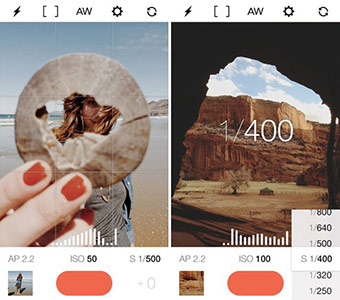
№ 5 ProShot
ProShot это приложение для камеры iOS, которое предлагает расширенные элементы управления, такие как экспозиция, ISO, выдержка и баланс белого с самыми классными элементами управления. Он поддерживает длинный набор режимов захвата видео, чтобы позволить вам захватывать клипы с вашего iPhone в стиле DSLR. В ProShot также есть пользовательские предустановки режимов, позволяющие сохранить ваши любимые настройки для последующего использования, чтобы сделать съемку в разное время суперсогласованной и простой, как кусок пирога. Это профессиональное мобильное приложение для фотографий стоит $ 3.99.

№ 6 Enlight
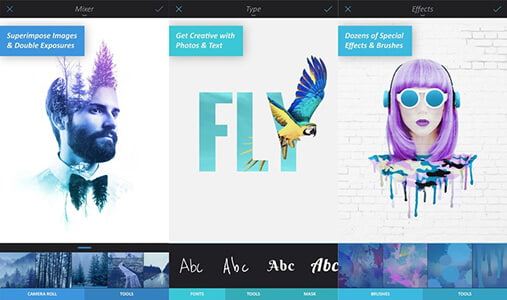
№ 7 Instagram
Instagram это социальная сеть для захвата фотографий и обмена ими, которая в последние несколько лет захватила мир штурмом, поскольку знаменитости и бренды подписались и остаются лучшими, учитывая огромное сообщество пользователей. Instagram предлагает набор классических сборщиков и имеет возможность комментировать, лайкать, делиться и отправлять фотографии непосредственно друзьям по вашему выбору. В настоящее время это больше похоже на сообщество по обмену фотографиями, а не просто приложение для фотосъемки для большинства людей, которые его используют. Это абсолютно бесплатно для загрузки.
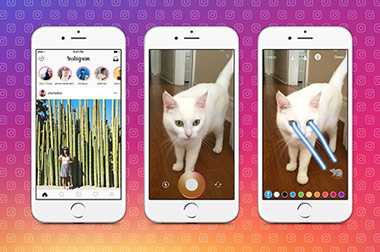
№ 8 Facetune
Facetune это фото приложение, больше ориентированное на ретуширование портрета и совершенство, и это приложение для фото и видео номер один в более чем 100 странах. Это позволяет легко ретушировать и добавлять художественный стиль к селфи и портретам с помощью инструментов в стиле Photoshop. Вы также можете использовать Facetune для отбеливания зубов, удаления пятен, сглаживания кожи, добавления деталей, редактирования тона кожи, заполнения лысых пятен и избавления от эффекта красных глаз. Он также предлагает более глубокое редактирование, расфокусировку областей, фильтры и рамки, чтобы удивить ваших друзей WOW! Это приложение стоит всего $ 3.99.
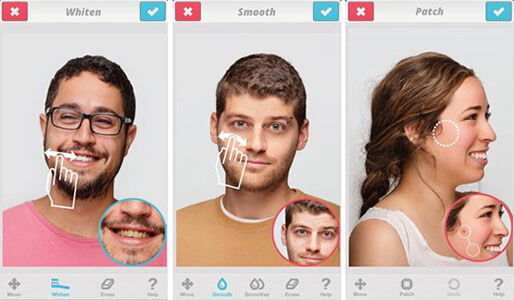
№ 9 Snapseed
Snapseed это приложение для захвата и редактирования фотографий, разработанное Google, которое предлагает ряд бесплатных и превосходных инструментов и улучшений. Он содержит функции, включая автокоррекцию одним нажатием, обрезку и выравнивание изображений и такие инструменты, как Retrolux, Vintage, Drama, Black and White, Grunge и Tilt-Shift. С Snapseed вы можете сделать некоторые выборочные корректировки, такие как прикосновение к определенной точке и редактировать только определенную часть изображения, а не всю вещь. Этот редактор фотографий работает гладко и абсолютно бесплатно.
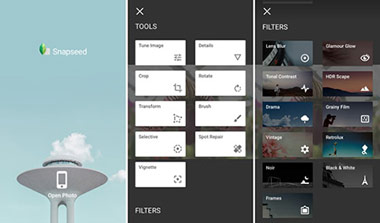
№ 10 ProCam
Прокам версия 4, и она была выбрана среди лучших приложений в App Store в течение двух лет (2014 и 2015). Он предлагает ручное управление и качество с DSLR-подобной функцией камеры и полнофункциональными возможностями редактирования фото и видео. Режимы съемки ProCam позволят вам быстро выполнить съемку, а его ручные настройки обеспечивают потрясающий контроль. Его интерфейс не совсем интуитивно понятен, но вы можете многое узнать о цифровой фотографии, изучив его настройки. Это стоит $ 4.99 в App Store.
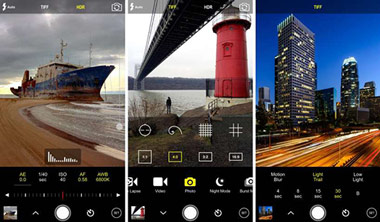
№ 11 Гидра
гидра это приложение для камеры iPhone, которое разработано специально для того, чтобы вы могли снимать качественные фотографии даже в условиях с неидеальным освещением. Он захватывает больше света, объединяя до 60 кадров для создания единого высококачественного изображения (меньше шума, больше бликов / теней) на iPhone. В дополнение к отличному режиму HDR для неподвижных изображений и видео, Hydra предлагает режим слабой освещенности, масштабирование в реальном времени и масштабирование изображений до колоссальных 32 мегапикселей. Это фото приложение стоит $ 4.99.
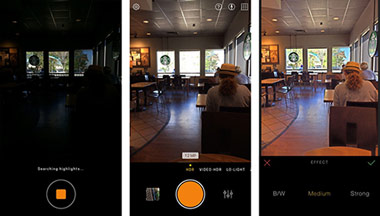
№ 12 NightCap Pro
НайтКэп Прокак и указано в названии, предназначен для съемки при слабом освещении. Это приложение для фото и видео при слабом освещении с AI-помощником для облегчения съемки, которое поможет вам делать более четкие снимки ночью или в темных местах с вашим iPhone. Эди (искусственный интеллект, полученный с использованием ISO и экспозиции) работает с камерой как профессионал и обеспечивает получение максимально ярких и четких снимков. Существуют специальные режимы камеры для автоматической съемки ночного неба, звездных следов и метеоров (начало съемки). Это стоит всего $ 1.99 в App Store.
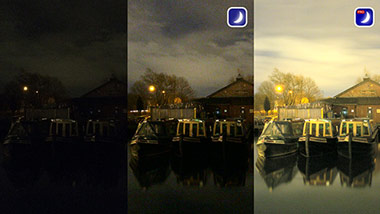
№ 13 Полярный
Polarr больше известен как инструмент для редактирования фотографий, а не только приложение камеры, которое используется многими профессиональными портретными и пейзажными фотографами. Он предлагает расширенные инструменты автоматического улучшения и сложные фильтры для редактирования каждой детали вашей фотографии. Polarr предлагает широкий выбор опций для создания пользовательских фильтров и выборочного редактирования области. Хотя его интерфейс на первый взгляд немного запутанный, но его стоит попробовать, поскольку он абсолютно бесплатный.
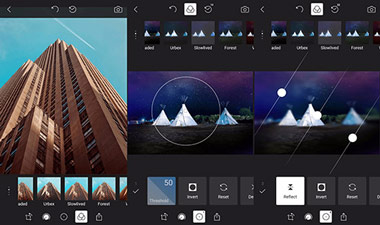
План № 14
Макет из Instagram это приложение для создания фотоколлажей, которое позволяет объединять несколько изображений в одно для публикации в Instagram. Он не предлагает много условий функциональности, но только объем и разнообразие коллажей. С умными инструментами зеркального отображения и перелистывания вы можете по-настоящему креативно использовать свои изображения. Плавный и интуитивно понятный процесс макета дает вам полный творческий контроль, чтобы рассказать историю, показать наряд или просто соединить, нарезать кубиками и изменить внешний вид ваших обычных фотографий, чтобы передать настроение или тему. Это абсолютно бесплатно.
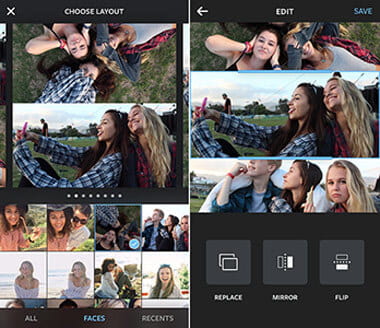
№ 15 Камера с медленным затвором
Медленная камера затвора это приложение для iPhone, которое может снимать с большой выдержкой. Он предлагает полное разрешение на всех устройствах и три различных режима захвата на выбор: размытие при движении, световой след и слабое освещение. Slow Shutter Cam не просто великолепна в условиях низкой освещенности, но при съемке бегущих рек или молниеносных автомобилей ее размытие в движении и пробные режимы освещения обеспечивают одинаково легкую настройку слайдов. Это стоит всего $ 1.99 в App Store.
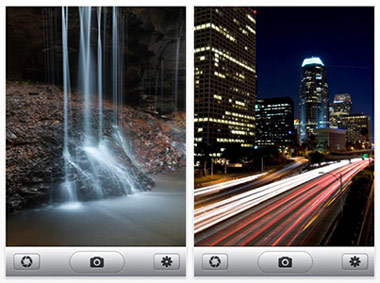
Не знаете, как конвертировать HEIC в JPG или PNG? Вот лучшее и бесплатное решение!
- Профессиональная бесплатная программа позволяет вам конвертировать фотографии из HEIC в JPG или PNG.
- Бесплатно конвертировать HEIC в JPG / JPEG или PNG, сохраняя лучшее качество изображения.
- Быстрый и простой в использовании.
- Сохраняйте данные Exif.
- Поддержка iPhone, iPad и iPod touch под управлением iOS 12.
В этом посте мы в основном покажем вам 15 лучших приложений для камеры для iPhone. Если у вас есть другие хорошие рекомендации, пожалуйста, сообщите нам.
20 января 2021 года 08:32 / Обновлено Луиза Уайт в Приложение
Если вы хотите делать интересные видео с вашими собственными фотографиями, вот лучшие 10 фото-видео создателей для вас, чтобы достичь этого легко и без усилий.
Как восстановить фотографии из iCloud? Этот пост покажет вам два способа, с помощью которых вы сможете с легкостью восстанавливать фотографии из iCloud.
Эта статья представляет все лучшие фоторедакторы, чтобы удовлетворить ваши различные потребности.
Как выбрать камеру GoPro? Эта статья дает вам лучший обзор камеры GoPro и покажет вам, где и как купить видеокамеру GoPro.
С помощью простой камеры iPhone, не работающей с решениями, подробно объясненными, вы можете узнать причины, по которым приложение Камера также отключено.
Проверьте лучшие приложения для iPhone 2021 года по популярным категориям (музыка, фото, видео, социальные сети и т. Д.), А также советы по устранению неполадок приложений iPhone.
Читайте также:


